Kazalo
Pred nekaj dnevi je ena od mojih strank prinesla svoj računalnik z operacijskim sistemom Windows 7 v mojo servisno trgovino, ker ne more odpreti ali zagnati nobene izvršilne datoteke (.exe), ker sistem Windows nima programa, povezanega z izvršilnimi datotekami (.exe).
Po preiskavi težave sem ugotovil, da so bile vse izvedljive datoteke (.exe) spremenjene v neznano končnico, verjetno po napadu zlonamerne programske opreme.

Zaradi nepravilno spremenjene končnice .exe uporabnik ne more zagnati nobenega izvedljivega programa (.exe), ker sistem Windows ne more prepoznati vrste datoteke z naslednjo napako:
" Datoteka nima povezanega programa za izvedbo tega dejanja. Namestite program ali, če je program že nameščen, ustvarite povezavo v nadzorni plošči Privzete programe. ".
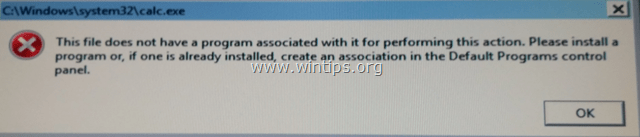
Ta priročnik vsebuje podrobna navodila, kako popraviti neveljavne spremenjene razširitve ".exe" in rešiti težavo "ni mogoče zagnati aplikacij" v operacijskih sistemih Windows 10, 8, 7 ali Vista. (Vodnik za odstranjevanje virusov)
Kako popraviti: Spremenjene razširitve .EXE - ni mogoče zagnati ali odpreti programov (Vodnik za odstranjevanje virusov)
Obvestilo št. 1: Če v okuženem računalniku ne morete prenesti nobenega od spodaj navedenih programov, jih lahko prenesete v drug čist računalnik in jih prenesete (npr. s ključkom USB) v okužen računalnik.
Obvestilo št. 2: Dodajte to stran med priljubljene ( Ctrl + D ), da boste zlahka našli in sledili danim navodilom.
Korak 1. Zagon računalnika v varnem načinu z omrežjem Korak 2. Popravite spremenjene razširitve s programom RKILL. Korak 3. Odstranite neznane programe iz sistema Windows. korak 4. Odstranite oglasno programsko opremo s programom AdwCleaner. korak 5. Odstranite nezaželene datoteke s programom JRT. korak 6. Preverite in obnovite celovitost datoteke HOSTS. korak 7. Odstranite škodljive programe s programom MalwareBytes Anti-Malware Free. korak 8. Odstranite potencialno neželene aplikacije s programom ESET Online Scanner.
1. korak: zaženite računalnik v "Varnem načinu z omrežjem"
Računalnik zaženite v varnem načinu z omrežno podporo:
Uporabniki sistemov Windows 7, Vista in XP :
- Zaprite vse programe in ponovni zagon računalnika. Pritisnite tipko " F8 " med zagonom računalnika, preden se pojavi logotip Windows. Ko se prikaže tipka " Meni z naprednimi možnostmi sistema Windows " se prikaže na zaslonu, s smernimi tipkami na tipkovnici označite " Varni način z omrežjem " in nato pritisnite " VSTOP ".

Uporabniki operacijskih sistemov Windows 10, 8 in 8.1:
1. Pritisnite " Windows ”  + " R ", da naložite Spustite pogovorno okno.
+ " R ", da naložite Spustite pogovorno okno.
2. Tip msconfig in pritisnite Vnesite .

3. Na Škorenj preverite zavihek Varen zagon & Omrežje možnosti.

4. Kliknite V REDU in . ponovni zagon vaš računalnik.*
* Opomba: Za zagon sistema Windows v " Normalni način ", samo odstranite potrditev možnosti " Varen zagon " z enakim postopkom.
Korak 2. Popravite spremenjene razširitve s programom RKILL.
1. Prenesite in shranite RKill.com * na namizje.
Opombe:
1. RKill je program, ki je bil razvit v spletnem mestu BleepingComputer.com in poskuša prekiniti znane procese zlonamerne programske opreme, tako da se lahko zažene običajna varnostna programska oprema in očisti računalnik okužb.
2. RKill je na voljo pod različnimi imeni datotek, saj nekatera zlonamerna programska oprema ne dovoli zagona procesov, če nimajo določenega imena datoteke. Zato pri poskusu zagona programa RKill, če ga zlonamerna programska oprema zaključi, poskusite z drugim imenom datoteke.
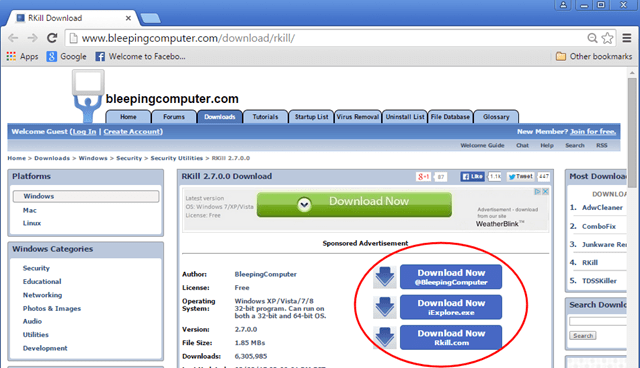
2. Spustite RKill in pustite, da program zaključi vse zlonamerne procese, ki se morda izvajajo, ter obnovi (popravi) .exe ali druge razširitve, ki so bile nepravilno spremenjene v registru.

3. Ko RKill je končan, pritisnite OK in nadaljujte z naslednjim korakom.

Korak 3. Odstranite neznane programe iz sistema Windows.
1. To storite tako, da obiščete:
- Windows 7 in Vista: Začetni zaslon > Nadzorna plošča . Windows XP: Začetek > Nastavitve > Nadzorna plošča

- Windows 10, 8 in 8.1:
- Pritisnite si " Windows ”
 + " R ", da naložite Spustite pogovorno okno. Vnesite " nadzorna plošča" in pritisnite Vnesite .
+ " R ", da naložite Spustite pogovorno okno. Vnesite " nadzorna plošča" in pritisnite Vnesite .

2. Za odprtje dvakrat kliknite:
- Dodaj ali odstrani programe če uporabljate Windows XP. Programi in funkcije (ali " Odstranjevanje programa "), če uporabljate operacijski sistem Windows 10, 8, 7 ali Vista.

3. Ko se na zaslonu prikaže seznam programov:
1. Razvrsti prikazani programi do datuma namestitve (Kliknite na Nameščeno na ).
2. Odstrani (odstrani) kateri koli neznani program, ki je bil nedavno nameščen v vaš sistem. *
* Opombe:
1. Če na seznamu ne najdete nobenega neželenega programa, nadaljujte z naslednjim korakom.
2. Če prejmete sporočilo " Nimate zadostnega dostopa za odstranitev" e rror sporočilo, med postopkom odstranitve sledite temu vodniku za odstranitev programa in nadaljujte z naslednjimi koraki.

Korak 4: Odstranjevanje programov z oglasno programsko opremo s programom AdwCleaner.
1. Prenesi in . shranite AdwCleaner v računalnik.

2. Zaprite vse odprte programe in zaženite AdwCleaner .
3. Po sprejetju " Licenčna pogodba ", pritisnite tipko " Skeniranje ".

4. Ko je skeniranje končano, pritisnite "Čisto ", da odstranite vse neželene zlonamerne vnose.
5. Pritisnite si " OK " na " AdwCleaner - Informacije" in pritisnite " OK " ponovno za ponovni zagon računalnika .

6. Ko se računalnik znova zažene, zaprite " AdwCleaner " informacije (Readme) in nadaljujte z naslednjim korakom.
Korak 5. Odstranjevanje datotek neželene programske opreme z JRT.
1. Prenesite in zaženite JRT - orodje za odstranjevanje neželene programske opreme.

2. Pritisnite katero koli tipko, da začnete pregledovati računalnik z " JRT - orodje za odstranjevanje nezaželene programske opreme ”.

3. Bodite potrpežljivi, dokler JRT ne pregleda in očisti vašega sistema.

4. Zaprite dnevniško datoteko JRT in nato ponovni zagon računalnik.

Korak 6. Preverite in obnovite celovitost datoteke HOSTS.
Spletna stran HOSTI je navadna besedilna datoteka, ki se v operacijskem sistemu (Windows, Mac itd.) uporablja za preslikavo internetnih domenskih imen (imen gostiteljev) v številčne naslove IP. Gostitelji datoteko poškoduje ali spremeni virus, potem povzroči težave z internetno povezljivostjo (npr. ne morete dostopati do interneta ali prenesti ničesar z njega).
Preverjanje in obnavljanje celovitosti datoteke HOSTS:
1. Odprite Raziskovalca Windows in se pomaknite na to mesto na disku:
- C:\Windows\System32\drivers\etc
2. Poiščite in kopiranje . gostitelji datoteko v svoj namizje . To lahko storite:
a. Z desno tipko miške kliknite na gostitelji in izberite Kopiraj .
b. Nato z desno tipko miške kliknite prazno mesto na namizju in izberite Pasta.
3. Z desno tipko miške kliknite na gostitelji na namizju in izberite Odpri .
4. Na seznamu programov izberite Beležnica in kliknite OK .

5. Če je datoteka hosts nespremenjena (ima privzete vrednosti), se prikaže spodnji zaslon. *
V tem primeru zaprite okno "gostitelj - beležnica" in nadaljujte s korakom 7.
[Zaslonska slika nespremenjene (privzete) - datoteke gostiteljev]

6. Če je datoteko gostiteljev spremenil virus, se na koncu datoteke gostiteljev prikažejo dodatni vnosi. V tem primeru morate datoteko gostiteljev obnoviti na privzete nastavitve:
A. Označite vsa spodnja besedila in pritisnite Ctrl + C (kopija).
# Copyright (c) 1993-2006 Microsoft Corp. # # This is a sample HOSTS file used by Microsoft TCP/IP for Windows. # # This file contains the mappings of IP addresses to host names. Each # entry should be kept on an individual line. The IP address should # be placed in the first column followed by the corresponding host name. # The IP address and the host name should be separated by at least one # space. # # Additionally, comments (such as these) may be inserted on individual # lines or following the machine name denoted by a '#' symbol. # # For example: # # 102.54.94.97 rhino.acme.com # source server # 38.25.63.10 x.acme.com # x client host # localhost name resolution is handle within DNS itself. # 127.0.0.1 localhost # ::1 localhost
B. Pojdite v odprto okno "gostitelj - beležnica" in izbrišite vse, kar je v njem. [pritisnite Ctrl + A in pritisnite Izbriši (Del)].
C. Nato pritisnite Ctrl + V prilepite zgornje - kopirano - besedilo.
7. Od Datoteka v meniju izberite Shrani in nato zaprite okno " gostitelj - beležnica " okno.
8. Končno, kopiranje . gostitelji datoteko z namizja in prilepite ga vrnite v mapo "C:\Windows\System32\drivers\etc". *
9. Izberite Kopiraj in zamenjaj na vprašanje.

10. Ponovni zagon računalnik.
Korak 7. S programom Malwarebytes Anti-Malware Free odstranite okužbo s škodljivo programsko opremo.
Malwarebytes Anti-Malware je danes eden najzanesljivejših BREZPLAČNIH programov proti škodljivi programski opremi, ki vaš računalnik očisti vseh preostalih zlonamernih groženj. Če želite biti stalno zaščiteni pred obstoječimi in prihodnjimi grožnjami zlonamerne programske opreme, vam priporočamo namestitev programa Malwarebytes Anti-Malware Premium. Lahko Prenesi Malwarebytes Anti-Malware Free na spodnji povezavi:
Zaščita MalwarebytesTM
Odstranjuje vohunsko programsko opremo, oglasno programsko opremo in škodljivo programsko opremo.
Začnite z brezplačnim prenosom zdaj!
Hitro prenos in navodila za namestitev:
- Ko kliknete zgornjo povezavo, pritisnite na " Začnite z brezplačnim preizkusom 14 " za začetek prenosa.

- Če želite namestiti Brezplačna različica tega čudovitega izdelka, odstranite kljukico " Omogočite brezplačen preizkus programa Malwarebytes Anti-Malware Premium " na zadnjem zaslonu za namestitev.

Preglejte in očistite računalnik s programom Malwarebytes Anti-Malware.
1. Run " Malwarebytes Anti-Malware" in programu omogočite, da se po potrebi posodobi na najnovejšo različico in zlonamerno zbirko podatkov.
2. Ko je postopek posodabljanja končan, pritisnite gumb " Skeniraj zdaj ", da začnete pregledovati sistem za zlonamerno programsko opremo in neželene programe.

3. Počakajte, da program Malwarebytes Anti-Malware konča pregledovanje računalnika za zlonamerno programsko opremo.

4. Ko je skeniranje končano, pritisnite gumb " Karantena Vse " (Odstrani izbrano), da odstranite vse najdene grožnje.

5. Počakajte, da program Malwarebytes Anti-Malware odstrani vse okužbe iz sistema, nato pa znova zaženite računalnik (če to zahteva program), da popolnoma odstranite vse aktivne grožnje.

6. Po ponovnem zagonu sistema, ponovno zaženite program Malwarebytes' Anti-Malware preverite, ali v sistemu ni drugih groženj.
Nasveti: Če želite zagotoviti, da je vaš računalnik čist in varen, opravite celovit pregled programa Malwarebytes' Anti-Malware v operacijskem sistemu Windows " Varni način ". Podrobna navodila za to najdete tukaj.
Korak 8. Odstranite potencialno nezaželene aplikacije s programom ESET Online Scanner.
1. Prenesite in zaženite orodje ESET Online Scanner, zmogljivo samostojno orodje za odstranjevanje virusov, da računalnik očistite groženj.
2. Na Nastavitve skeniranja računalnika izberite možnosti Omogočite zaznavanje potencialno neželenih aplikacij.
3. Razširite Napredne nastavitve & preverite vsa razpoložljiva potrditvena polja. . (Odstranitev najdenih groženj, pregledovanje arhivov, pregledovanje potencialno nevarnih aplikacij in omogočanje tehnologije Anti-Stealth).
4. Pritisnite Začetek za pregledovanje in čiščenje računalnika}.
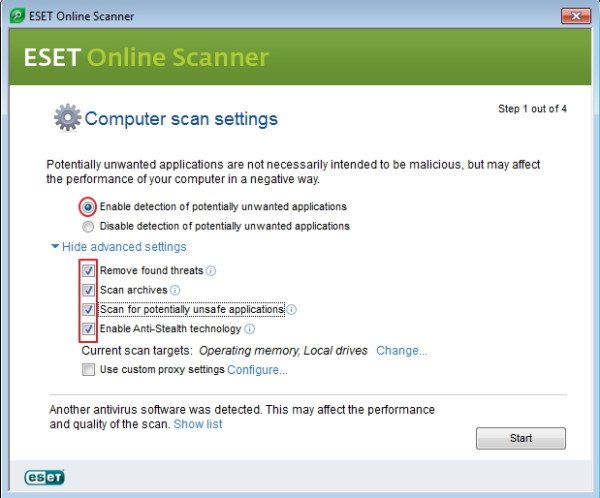
5. Bodite potrpežljivi, dokler spletni optični bralnik ESET ne pregleda vašega sistema za viruse in jih odstrani.
To je to! Povejte mi, ali vam je ta vodnik pomagal, tako da pustite komentar o svoji izkušnji. Všečkajte in delite ta vodnik, da pomagate drugim.

Andy Davis
Blog sistemskega skrbnika o sistemu Windows






